WPS表格中如何给文本框中的文字添加内阴影效果
1、在WPS表格中选择文本框内的文字
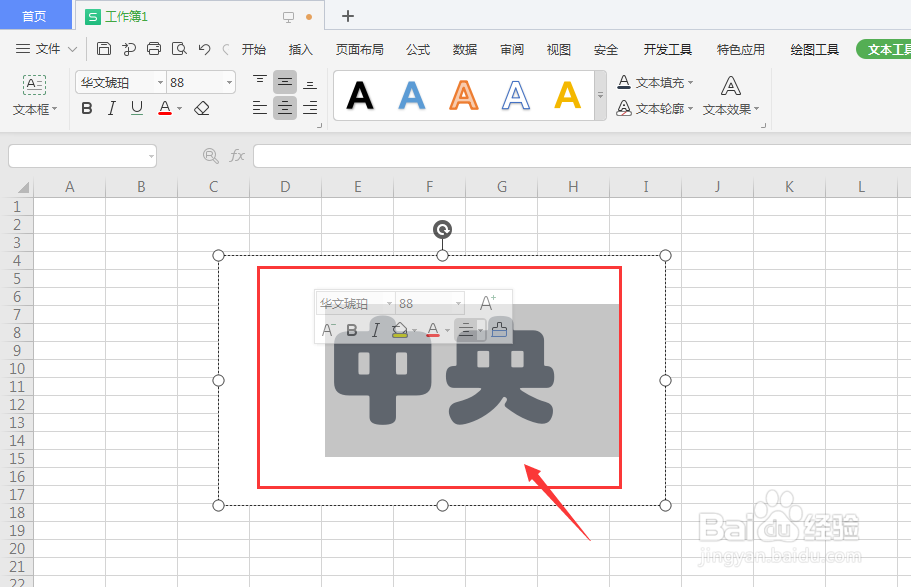
2、然后打开文本工具菜单,选择其中的【文本效果】属性
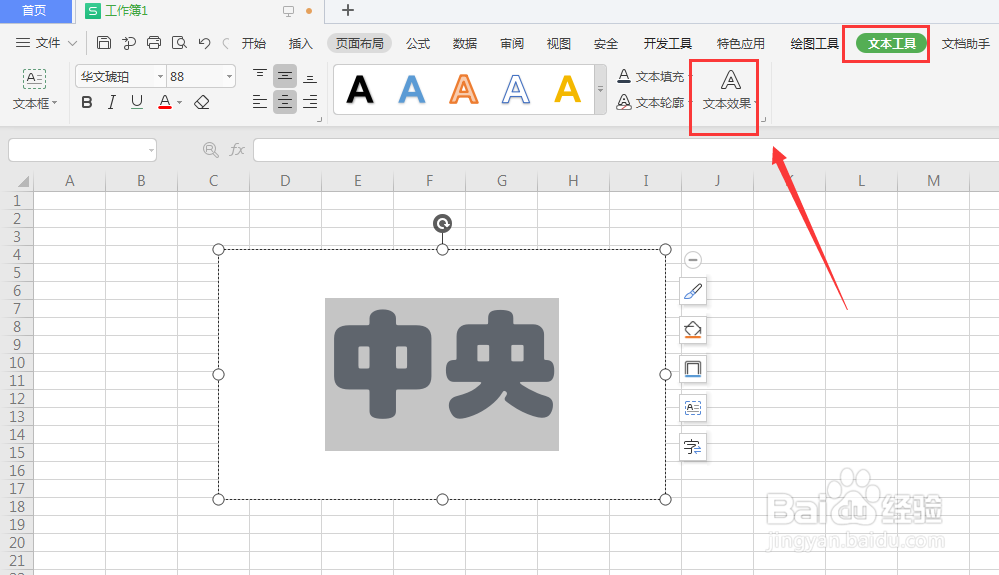
3、打开下方的阴影属性栏
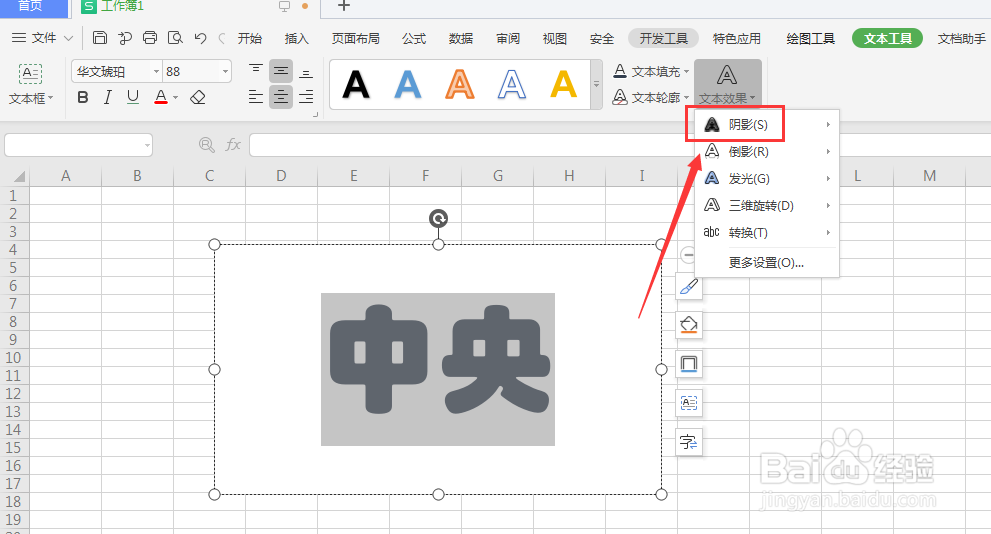
4、然后选择其中的内部阴影,在内部样式栏中选择需要的阴影样式
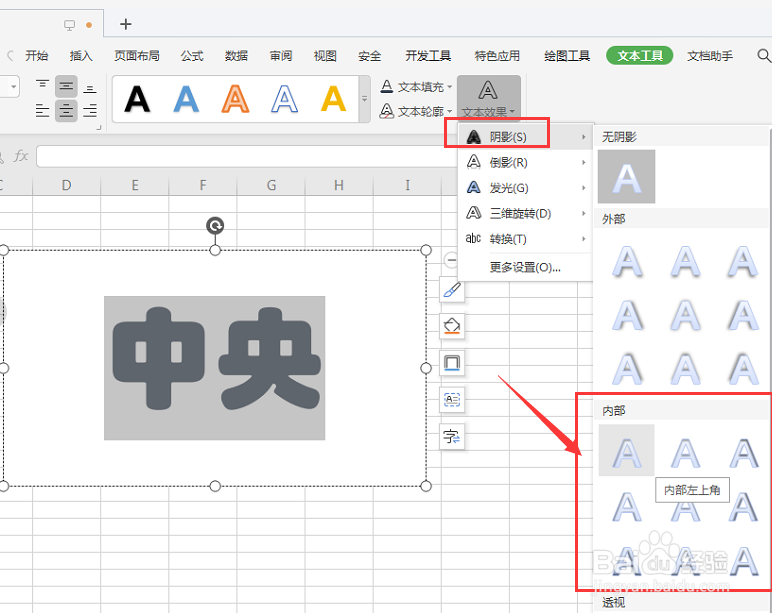
5、打开后侧对象属性,选择打开文本阴影选项栏
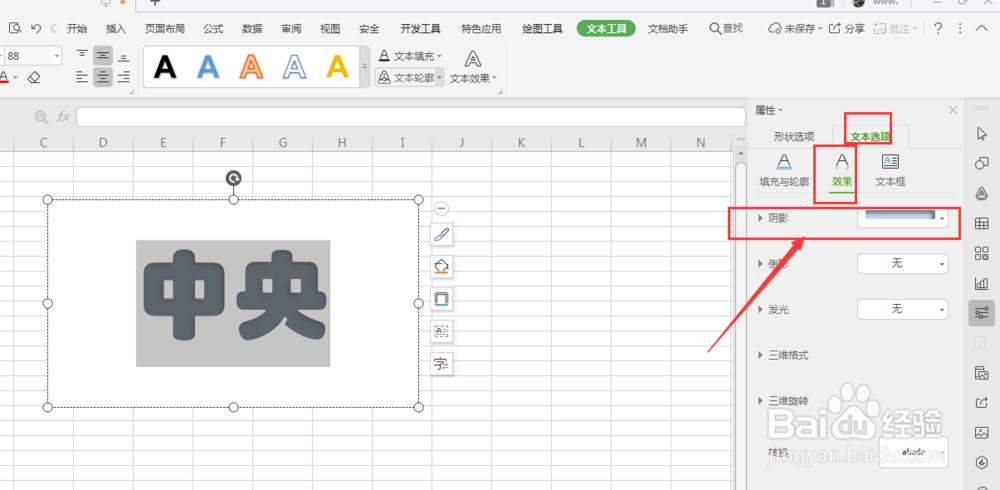
6、在这里可以调节内阴影的颜色以及属性设置

7、总结:
1.在WPS表格中选择文本框内的文字
2.然后打开文本工具菜单,选择其中的【文本效果】属性
3.打开下方的阴影属性栏
4.然后选择其中的内部阴影,在内部样式栏中选择需要的阴影样式
5.打开后侧对象属性,选择打开文本阴影选项栏
6.在这里可以调节内阴影的颜色以及属性设置
声明:本网站引用、摘录或转载内容仅供网站访问者交流或参考,不代表本站立场,如存在版权或非法内容,请联系站长删除,联系邮箱:site.kefu@qq.com。
阅读量:32
阅读量:105
阅读量:77
阅读量:34
阅读量:110